Les traductions sont fournies par des outils de traduction automatique. En cas de conflit entre le contenu d'une traduction et celui de la version originale en anglais, la version anglaise prévaudra.
Connexion à votre instance de base de données à l'aide d'Oracle SQL Developer
Dans cette procédure, vous vous connectez à votre instance de base de données à l'aide d'Oracle SQL Developer. Pour télécharger une version autonome de cet utilitaire, consultez la page des téléchargements pour les développeur Oracle SQL
Pour vous connecter à votre instance de base de données, vous avez besoin de son nom DNS et de son numéro de port. Pour plus d'informations sur la recherche du nom DNS et du numéro de port d'une instance de base de données, consultez Recherche du point de terminaison de votre instance de base de données RDS for Oracle.
Pour vous connecter à une instance de base de données à l'aide de SQL Developer
-
Démarrez Oracle SQL Developer.
-
Sous l'onglet Connexions, sélectionnez l'icône ajouter (+).

-
Dans la boîte de dialogue Nouvelle connexion de base de données/Sélectionner une connexion de base de données, entrez les informations relatives à votre instance de base de données :
-
Pour Nom de connexion, saisissez un nom qui décrit la connexion, tel que
Oracle-RDS. -
Pour Nom d'utilisateur, saisissez le nom de l'administrateur de base de données pour l'instance de base de données.
-
Pour Mot de passe, saisissez le mot de passe de l'administrateur de base de données.
-
Pour Nom d'hôte, saisissez le nom DNS de l'instance de base de données.
-
Pour Port, saisissez le numéro de port.
-
Pour SID, saisissez le nom de la base de données. Le nom de la base de données se trouve dans l'onglet Configuration de la page de détails de votre base de données.
La boîte de dialogue dûment remplie doit se présenter comme suit :

-
-
Choisissez Connexion.
-
Vous pouvez maintenant commencer à créer vos propres bases de données et à exécuter des requêtes sur votre instance de base de données et vos bases de données comme d'habitude. Pour exécuter une requête de test sur votre instance de base de données, procédez comme suit :
-
Dans l'onglet Feuille de calcul de votre connexion, saisissez la requête SQL suivante.
SELECT NAME FROM V$DATABASE; -
Choisissez l'icône exécuter pour exécuter la requête.
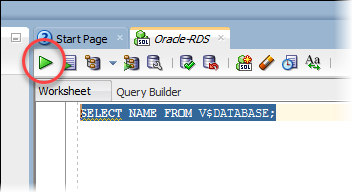
SQL Developer renvoie le nom de la base de données.
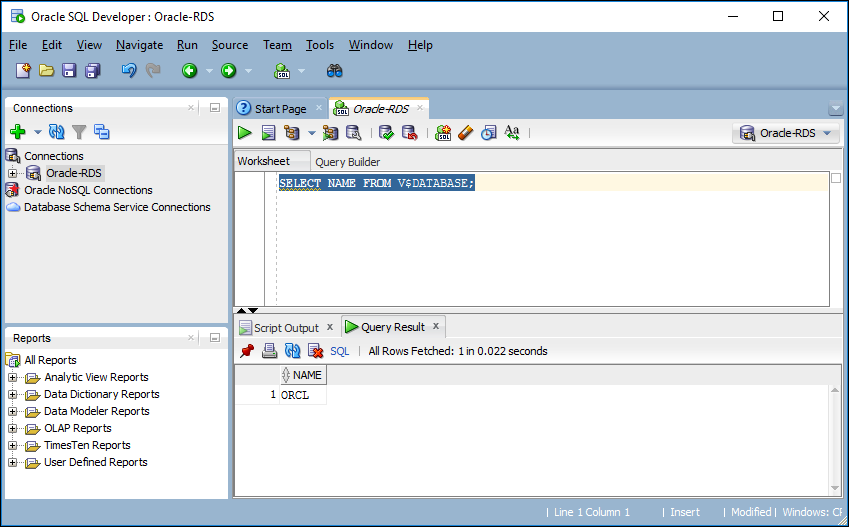
-